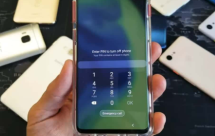OnePlus FRP entfernen – Effektive Methoden zur Umgehung der Google-Kontosperre
In diesem Artikel erfahren Sie, wie Sie die FRP-Sperre (Factory Reset Protection) auf Ihrem OnePlus-Gerät entfernen können. Wir stellen verschiedene Methoden vor, um Ihnen zu helfen, Ihr Gerät wieder voll funktionsfähig zu machen.
Stellen Sie sich vor, Sie haben Ihr OnePlus-Gerät zurückgesetzt und plötzlich fordert es Sie auf, sich mit einem zuvor verwendeten Google-Konto anzumelden. Dies ist die FRP-Sperre (Factory Reset Protection), die verhindern soll, dass Unbefugte auf Ihr Gerät zugreifen können. Aber was tun, wenn Sie das Google-Konto oder das Passwort vergessen haben? In diesem Artikel zeigen wir Ihnen verschiedene Methoden, um die FRP-Sperre auf Ihrem OnePlus zu entfernen und Ihr Gerät wieder nutzbar zu machen.

OnePlus FRP entfernen
Methode 1: OnePlus FRP entfernen – Google-Konto verwenden
Wenn Sie das zuvor verwendete Google-Konto und Passwort kennen, können Sie sich damit anmelden und die FRP-Sperre umgehen. Folgen Sie diesen Schritten:
- Verbinden Sie Ihr Gerät mit einem Wi-Fi-Netzwerk.
- Geben Sie das Google-Konto und das Passwort ein, die zuvor auf dem Gerät verwendet wurden.
- Folgen Sie den Anweisungen auf dem Bildschirm, um den Einrichtungsprozess abzuschließen.
Einschränkungen:
- Diese Methode funktioniert nur, wenn Sie sich an das zuvor verwendete Google-Konto und Passwort erinnern.
Methode 2: OnePlus FRP entfernen – mit DroidKit [ohne Passwort]
DroidKit bietet eine einfache und effektive Möglichkeit, die FRP-Sperre auf Ihrem Android-Gerät zu entfernen. Es ist benutzerfreundlich und unterstützt eine Vielzahl von Android-Geräten.
Vorteile von DroidKit:
- Benutzerfreundlich: Intuitive Benutzeroberfläche, die keine technischen Kenntnisse erfordert.
- Schnell und effizient: Entfernt die FRP-Sperre in wenigen Minuten.
- Breite Unterstützung: Kompatibel mit vielen Android-Geräten und -Versionen.
Derzeit wird „FRP-Umgehung“ nur von den folgenden Geräten unterstützt: Samsung, Xiaomi, Redmi, OPPO, POCO, Motorola, Lenovo, VIVO.
Sie können Ihr Gerät jedoch mit „Bildschirm-Entsperrer“ entsperren.
Schritte zur Verwendung von DroidKit:
-
- Laden Sie DroidKit auf Ihren PC herunter und installieren Sie es.
Gratis Download (Win) Verfügbar für alle Windows Gratis Download (Mac) Verfügbar für alle Mac
Gratis Herunterladen* 100 % sauber und sicher
-
- Starten Sie DroidKit und verbinden Sie Ihr OnePlus-Gerät über ein USB-Kabel mit dem PC.
- Wählen Sie die Option „FRP-Umgehung“.

FRP-Umgehung
3. Folgen Sie den Anweisungen auf dem Bildschirm, um den Vorgang zu starten.
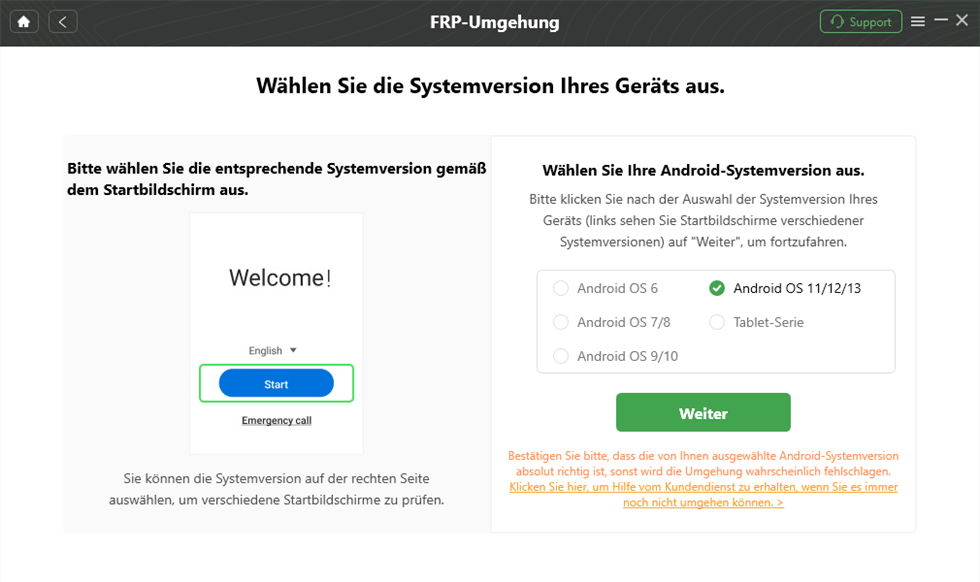
Systemversion auswählen
4. DroidKit wird automatisch die notwendigen Schritte durchführen, um die FRP-Sperre zu entfernen.

DroidKit – FRP-Umgehung – Warten Sie geduldig
Methode 3: OnePlus FRP entfernen – Verwendung des OnePlus-Supports
Wenn die oben genannten Methoden nicht funktionieren, können Sie sich an den OnePlus-Support wenden. Der technische Support von OnePlus kann Ihnen möglicherweise helfen, die FRP-Sperre zu entfernen.
Schritte:
- Besuchen Sie die offizielle OnePlus-Website und gehen Sie zum Support-Bereich.
- Kontaktieren Sie den Kundenservice per E-Mail oder Telefon.
- Erklären Sie Ihr Problem und folgen Sie den Anweisungen des Supports.
Einschränkungen:
- Diese Methode kann zeitaufwendig sein und erfordert möglicherweise den Nachweis des Besitzes des Geräts.
FAQ
1. Was ist die FRP-Sperre?
Die FRP-Sperre (Factory Reset Protection) ist eine Sicherheitsfunktion von Android-Geräten, die verhindert, dass Unbefugte nach einem Zurücksetzen auf die Werkseinstellungen auf das Gerät zugreifen.
2. Kann ich die FRP-Sperre ohne PC entfernen?
Ja, wenn Sie sich an das zuvor verwendete Google-Konto und Passwort erinnern, können Sie die FRP-Sperre direkt auf dem Gerät entfernen.
3. Ist die Verwendung von DroidKit sicher?
Ja, DroidKit ist eine sichere und vertrauenswürdige Software, die speziell für die Entfernung der FRP-Sperre und andere Android-Management-Aufgaben entwickelt wurde.
Fazit
In diesem Artikel haben wir verschiedene Methoden zur Entfernung der FRP-Sperre auf OnePlus-Geräten vorgestellt. Egal ob Sie das Google-Konto verwenden, DroidKit nutzen oder den OnePlus-Support kontaktieren – es gibt mehrere Wege, Ihr Gerät wieder voll funktionsfähig zu machen. Probieren Sie die vorgeschlagenen Methoden aus, um die für Sie beste Lösung zu finden.
Weitere Fragen über Produkt? Kontaktieren Sie unser Support Team, um Lösungen zu bekommen >